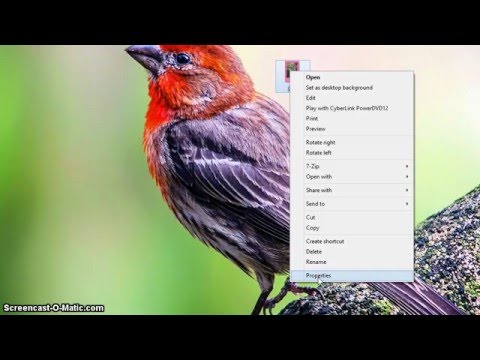
Sisu

Punktide tolli suurendamine (DPI) on kasulik foto palju suurendamisel, tagades, et see ei kaota teravust. Pildi DPI suurendamine on keerulisem kui selle suuruse vähendamine, mis nõuab ainult selle nurga lohistamist, kuna selle suurendamiseks on vaja redigeerimisprogrammi, näiteks Microsoft Paint Shop Pro. See programm võib muuta foto eraldusvõimet ja dokumendi suurus, mis tuleb teha pildi DPI suurendamiseks.
Samm 1
Määrake kaamera fotode jäädvustamise režiim suureks failiks. Tehke seda, olenemata sellest, kas teie masin on automaatne või digitaalne peegelkaamera. See hõlbustab eraldusvõime suurendamist hiljem. Protsess võib kaamera mudelist sõltuvalt erineda, ehkki mõned toimingud võivad olla sarnased. Tavaliselt pääseb selle käigus juurde menüüle ja suurusele. DSLR-kaameras määrake foto väärtuseks "Toores" või "Suur", et tagada foto võimalikult suur suurus.
2. samm
Suurendage foto DPI-d või eraldusvõimet pilditöötlustarkvara abil, näiteks Microsoft Paint. Reguleerige DPI mõistlikule tasemele, avades ülemise tööriistariba vahekaartidel "Muuda" või "Pilt" menüü "Pildi suurus". Sisestage avanenud kasti foto DPI. Teravuse maksimaalseks hoidmiseks on soovitatav DPI-tase 300. Vajadusel saate foto suurendada 600-ni, kuid pilt ei pruugi olla nii selge.
3. samm
Salvestage ja printige fail kodus või trükikojas. Kui suurendasite eraldusvõimet liiga palju, ei pruugi pilt eriti selge olla. Parim on sellest teavitada masinaoperaatorit enne printimist ja võib olla vajalik eraldusvõimet vähendada, et foto ei oleks hägune.